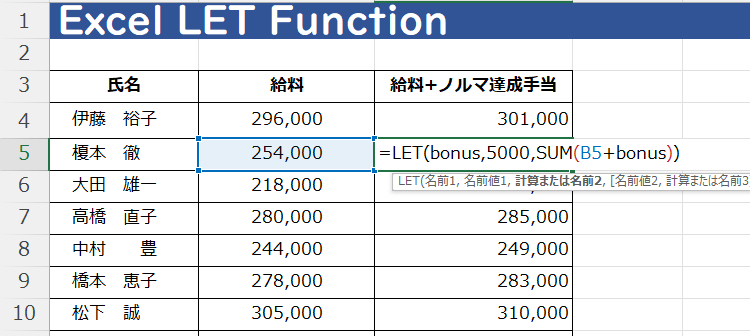LET関数とはどんな関数 Excel2021 Microsoft 365
LET関数は計算結果に名前を付けて再利用できる関数です。
関数ライブラリから探すときは、論理関数のグループにあります。特徴は数式に名前を割り当てることができるという働きです。
高度な使い方によっては難しく感じるかもしれませんが、基本的なことから押さえれば十分使いこなせる関数です。
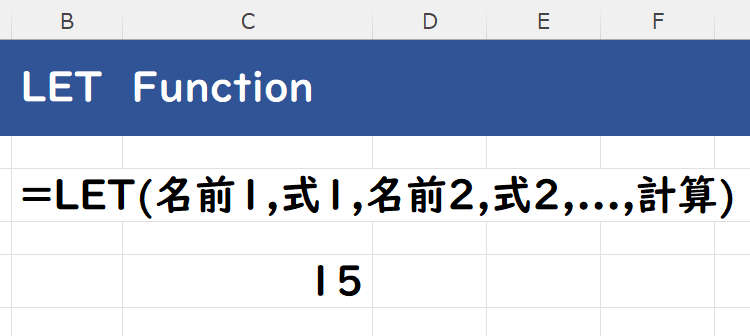
LET関数 関数 08回
LET関数を使って数式を簡略化
たとえば、数式で 同じ式を複数回記述している場合、LET関数を使えば、式に名前をつけることができます。
LET関数の引数は3つあり、[名前][式][計算]です。
=LET(名前1,式1,名前2,式2,...,計算)
[名前][式]はセット で考えます。
つまり、式に名前をつけて、その名前を使って計算するという方法です。
そして最後の計算でつけた名前を使って処理したい計算式を指定します。
名前2,式2以降は、オプションです。
(サンプルファイルは、こちらから サンプルデータ)
| 名前1 | 変数の名前 |
|---|---|
| 式1 | 変数に入れる値 |
| 計算 | 変数を使った計算 |
LET関数の簡単な例
この例では、名前1にx、式1に値5、名前2にy、式2に値10を入れました。計算はx+yです。
考え方の基本はこれで十分です。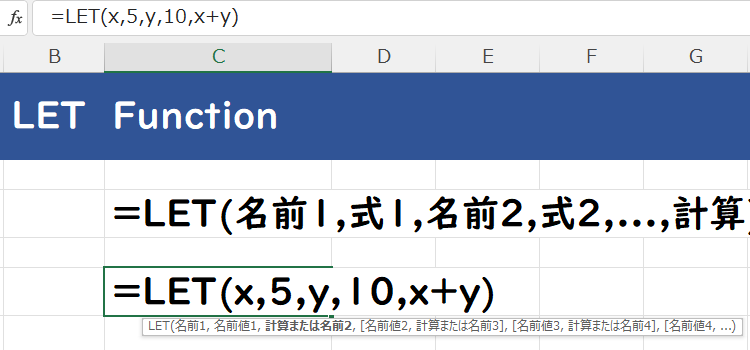
では続いて、これも簡単な例です。成績表があって、評価を3とおりの場合分けで評価欄に記入します。数式はIFS関数を使ってすぐに入れられると思います。
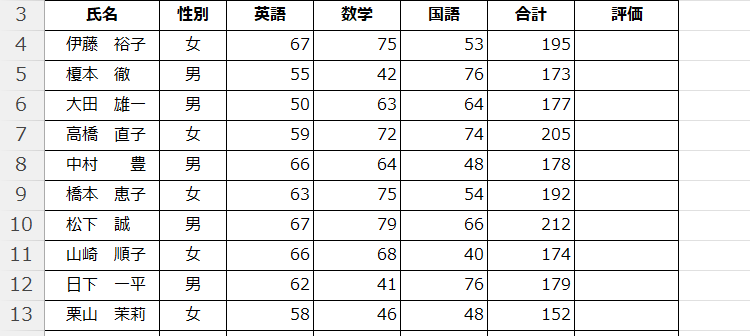
=IFS(F4>180,"A",F4>=160,"B",TRUE,"C")
あとはオートフィルでコピーします。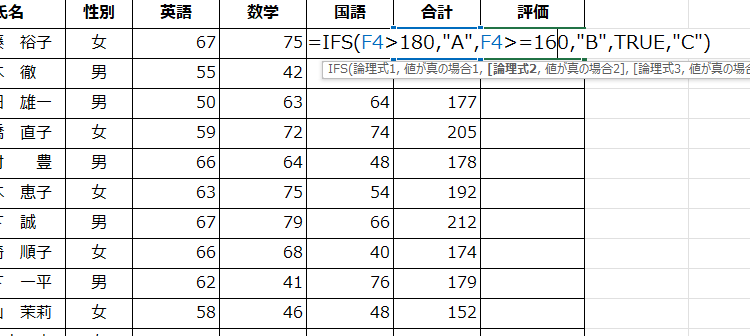
さあ、この数式は、見た目がそれほど、見辛いということはありませんが、それをLET関数を入れて書くとこうなります(あまり意味はないですが)。
わざわざ、対象セルF4にvarという名前をつけて、元のIFS関数の数式のF4部分をvarと入れ替えたわけです。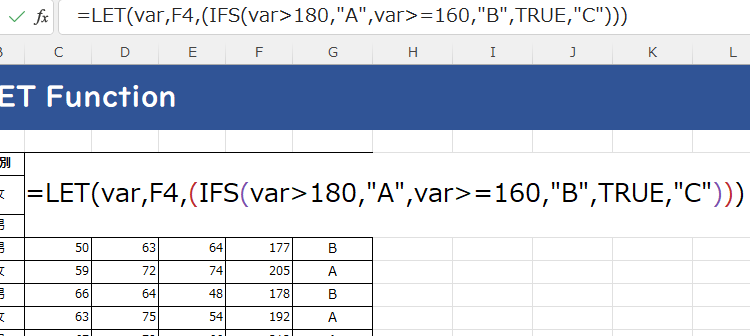
F4が合計の値ですから、合計の数式と入れ替えて考えることができます。この表に合計欄がなく、合計欄を作ってはいけないとしたら、LET関数が役にたちます。
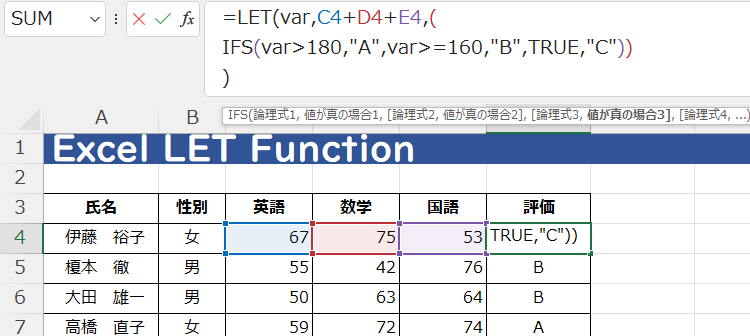
LET関数基本的な使い方2
もう1つの例です。給料にノルマ達成の報奨金をプラスします。
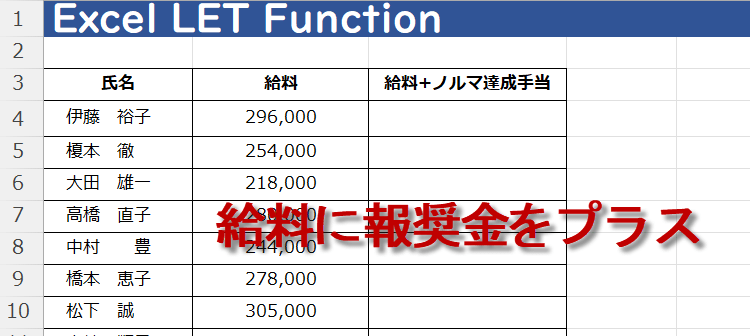
式は、=LET(名前1,式1,名前2,式2,...,計算)
引数名前1には、bonus,引数式1には、5000を設定します。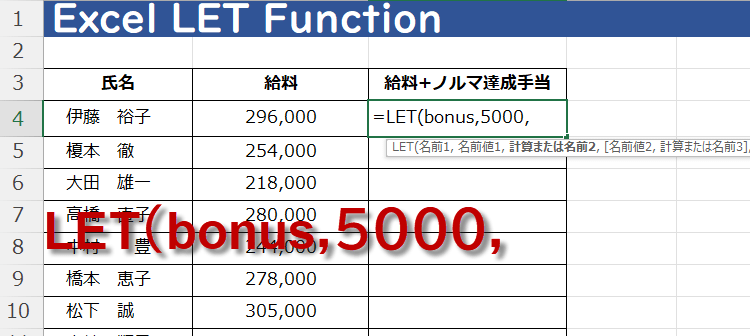
計算式として、SUM(B4+bonus)とこれだけ指定してやります。
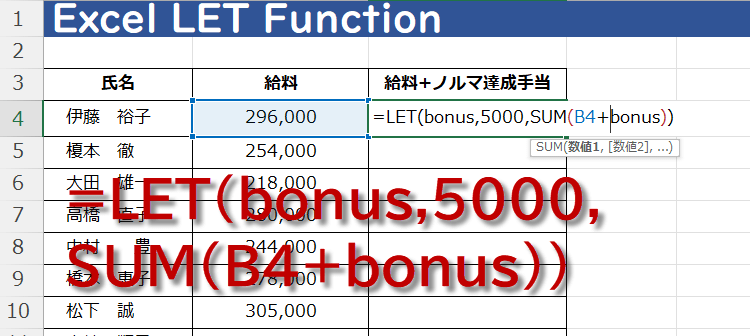
わざわざLET関数を使うほどでもない、計算ですが、このやさしい例を頭にいれておくと、複雑な数式に応用するとき使い方に困りません。